Cara membuat orang hancur larut dalam angin...
haaii sobat, ketemu lagi kita, aku mau berbagi ilmu yg gax seberapa ini, yg mungkin sobat bisa tertarik,, membuat orang hancur di larutan angin, langsung aja kita check it out ...
1. siapkan file foto sobat dan bukak photoshop sobat,,,
seleski lah dan untuk bagian rambut sobat tidak perlu terlalu rapi seperti di bawah, cukup sebisa sobat saja, pada kesempatan lain akan saya jelaskan bagaimana menyeleksi rambut yg baik dan benar..
sobat bisa menyeleksi menggunakan Pen tool, polygonal laso tool, laso tool atau dengan apapun sobat biasa menyelksi, setelah menyeleksi sobat tekan Ctrl+J untuk mendapatkan duplikat.
2.matikan ikon mata pada layer orang lalu sobat kembali ke layer background, sobat perlu menghilangkan orang yg ada dengan cara menutupinya dengan tool stempel..
cara klik stempel tool, lalu pada layar sobat ambil sempel di bagian kosong dengan menekan Alt+klik lalu sobat bisa menutupi sedikit demi sedikit orang terserbut hingga hilang, catatan (sobat harus sering-sering mengambil stempel agar gambar orangnya tidak ikut di setiap stempelan sobat, sekali menutupi (klik) sekali sempel)
3. aktifkan kembali ikon mata pada leyer orang, sobat perlu menduplikat layer orang dengan menekan Ctrl+J.
4. pada layer copy satu sobat perlu menekan Ctrl+Shif+X untuk membuat orang menjadi seperti di bawah ini, gunakan freeze mask tool untuk membuat bagian2 merah di bawah ini (merah-merah tersebuat gunanya agar bagian merah tidak tertarik juga di waktu kita akan menarik bagian gambar yank lain) lalu pilih forward ward tool tarik lah seperti gambar di bawah ini.. lalu ok
5.setelah mendapatkan gambar seperti diatas, sobat pelu memasking layer yg sudah kita tarik-tarik tadi, dengan mengklik masking, lalu klik brush tool dan pastikan warna hitam diatas dan putih di bawah. bruh lah sampai hilang semuanya.
6. lalu pada layer atas kita juga perlu memasking sedikit demi sedikit bagian yg yg akan pudar, klik masking dan masih di bruh tool /warna hitam di atas, lalu klik kanan pada layar foto orang pilih lah brush seperti di bawah ini
7. lalu mulai lah masking bagian demi bagian seperti bawah ini, catatan ( untuk mengecilkan brush dan membersarkan bruh dengan cara cepat cukup menekan tombol "{[" untu mengecilkan "}]" untuk membesarkan bruh)
8. setelah mendapatkan orang sperti gambar diatas, sobat perlu kembali kelayer bawah untuk menimbulkan efek hancur nya, pastikan layer maskingnya aktif lihat yg saya lingkari di bawah dan balik warna hitam di bawah dan putih diatas (fungsinya untuk mengembalikan masking yg sudah kita hapus tadi) masih di bruh yg sama, lalu mulai lah bruh...di bagian-bagian seperti di bawah ini, dikit demi sedikit.
selesai
cukup sampai sini dulu mungkin lain waktu kita sambung lagi, kritik dan saran nya
jangan lupa lihat juga tutorial-tutorial yg lain nya siapa tau sobat suka.. ^_^ !!!








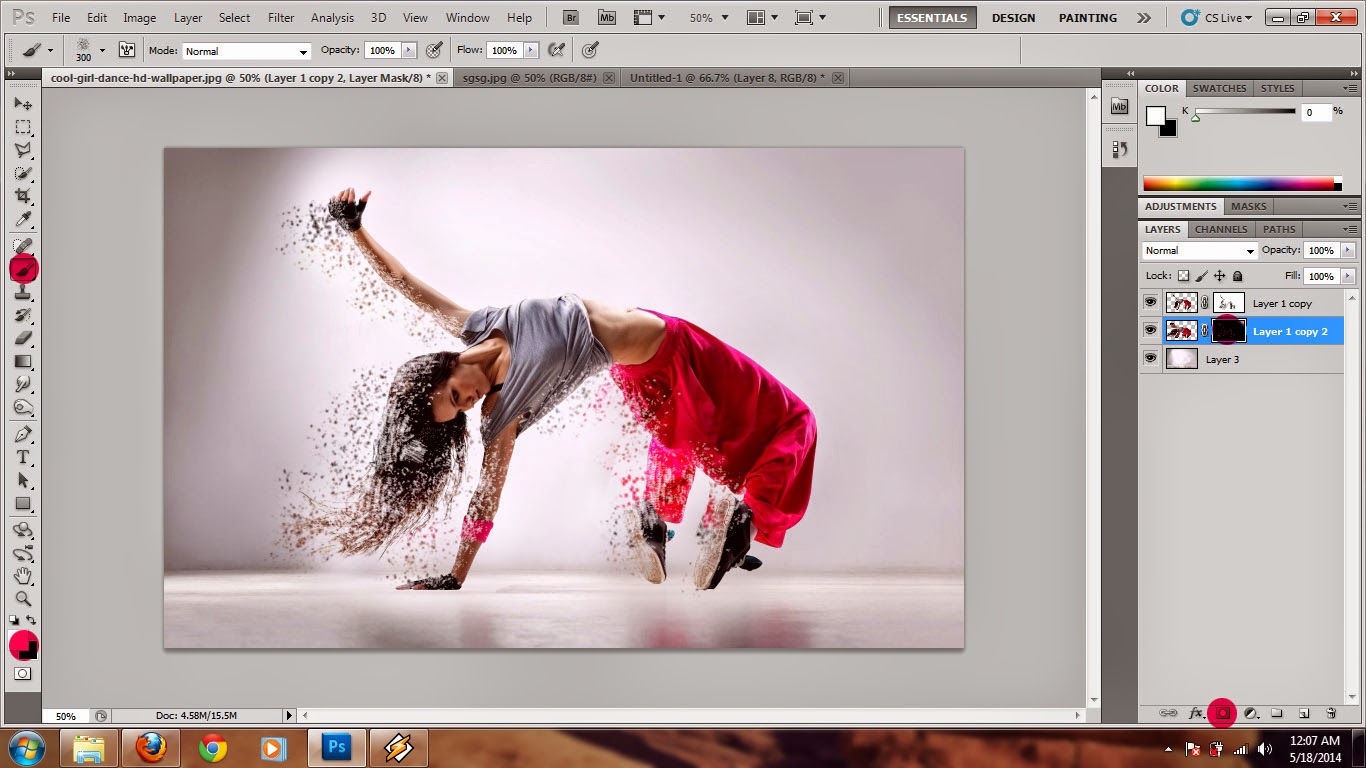















2 komentar:
NICE INFO NYA MAS
siap sama2 saling membantu :D
sama-sama masih belajar
Post a Comment